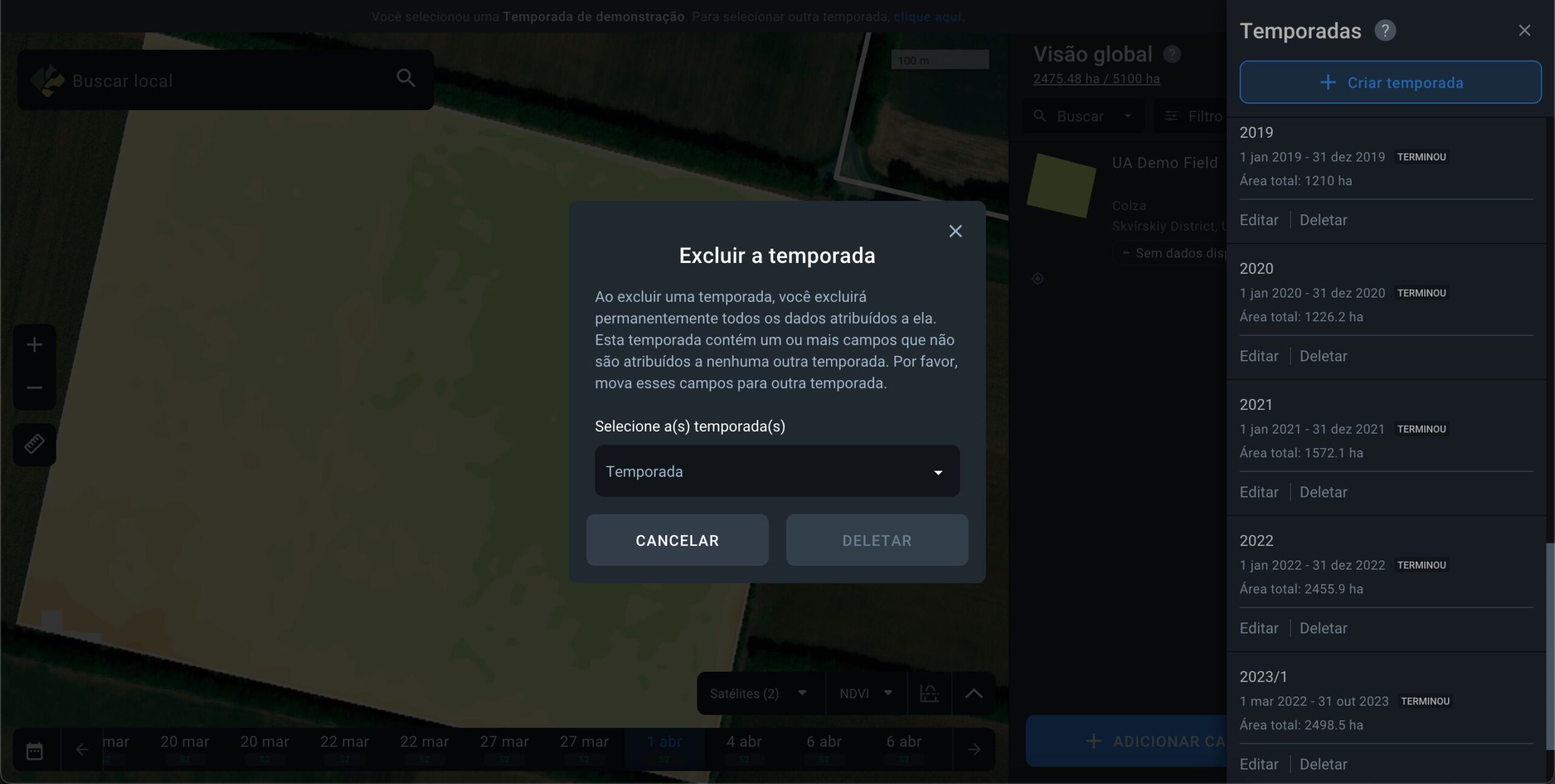Sazonalidade
Sobre a Sazonalidade
Sobre a Sazonalidade A funcionalidade de Sazonalidade ajuda você a garantir que todos os parâmetros relacionados a uma determinada estação em nossa plataforma correspondam exatamente aos seus dados agrícolas. A duração de uma estação depende de vários fatores, como especificidades do cultivo de culturas, características das culturas, condições climáticas, entre outros. Para ativar a Sazonalidade na plataforma, você precisa criar uma nova estação e alinhar precisamente sua duração com o cronograma de suas atividades agrícolas – selecionando as datas de início/fim apropriadas. Para gerenciar e planejar todas as suas atividades agrícolas para esta nova estação criada em um só lugar, você precisa dar mais alguns passos:
- selecione todos os campos com atividades que caem dentro da estação específica;
- adicione culturas a todos os campos onde o plantio é devido;
- agende atividades nos campos dentro desta estação.
Todos os dados e análises na plataforma serão exibidos dentro do prazo da estação selecionada, conforme especificado por suas datas de início/fim. Após o fim da estação, novas imagens de campo não serão exibidas na linha do tempo, pois isso está associado ao fim da campanha de colheita e à ausência de culturas nos campos.
Nota: Para ter acesso às imagens de satélite e análises mais relevantes na plataforma dentro de uma nova temporada agrícola, você precisa criar uma nova temporada e adicionar novos campos a ela ou transferir campos já adicionados de uma das temporadas concluídas.
Criar Temporada
Para criar uma temporada, você precisa selecionar a seção “Temporadas” no menu lateral.
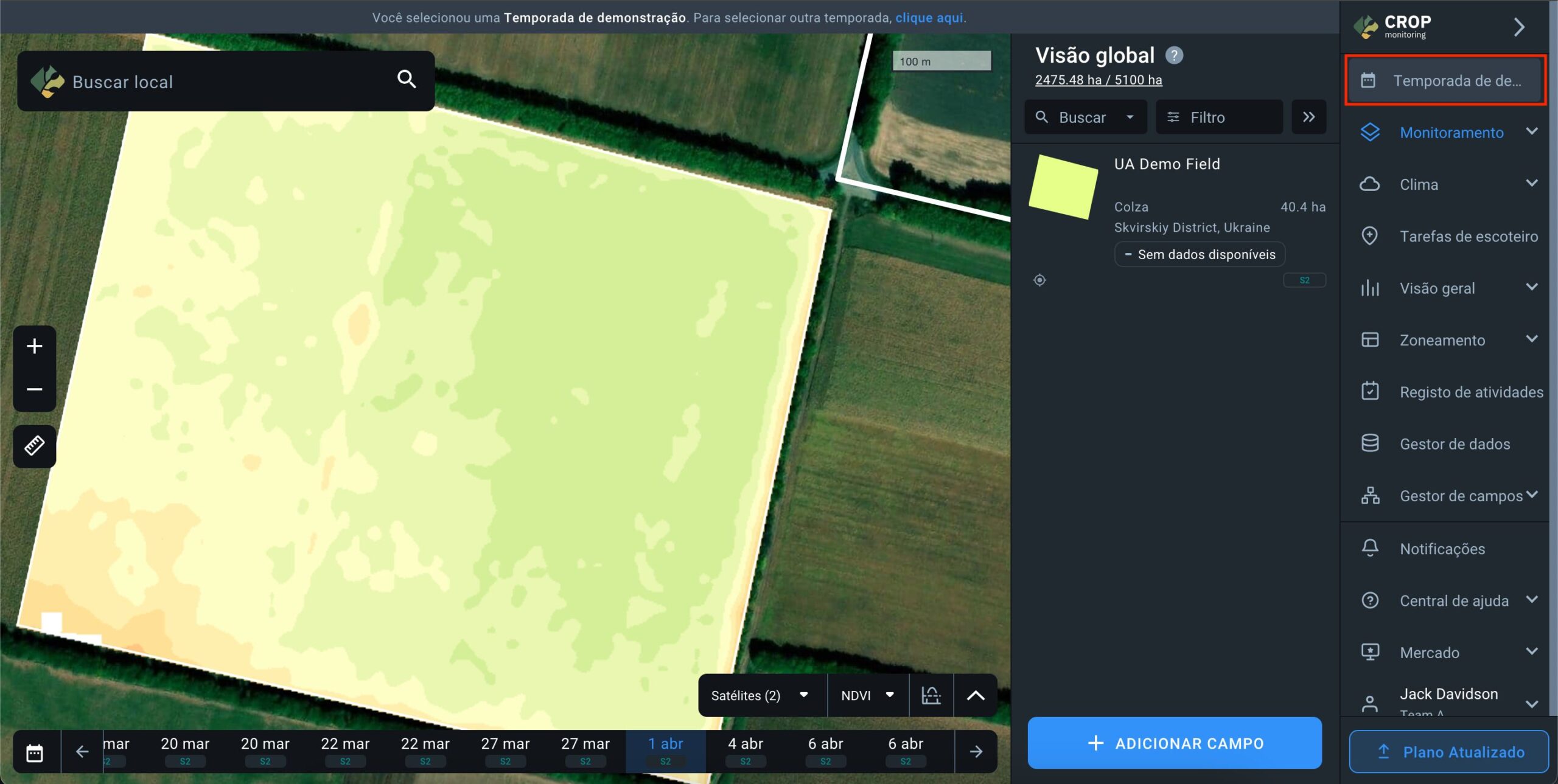
Você verá uma lista de todas as temporadas em sua conta. No topo da lista, há um botão “+ Criar temporada”.
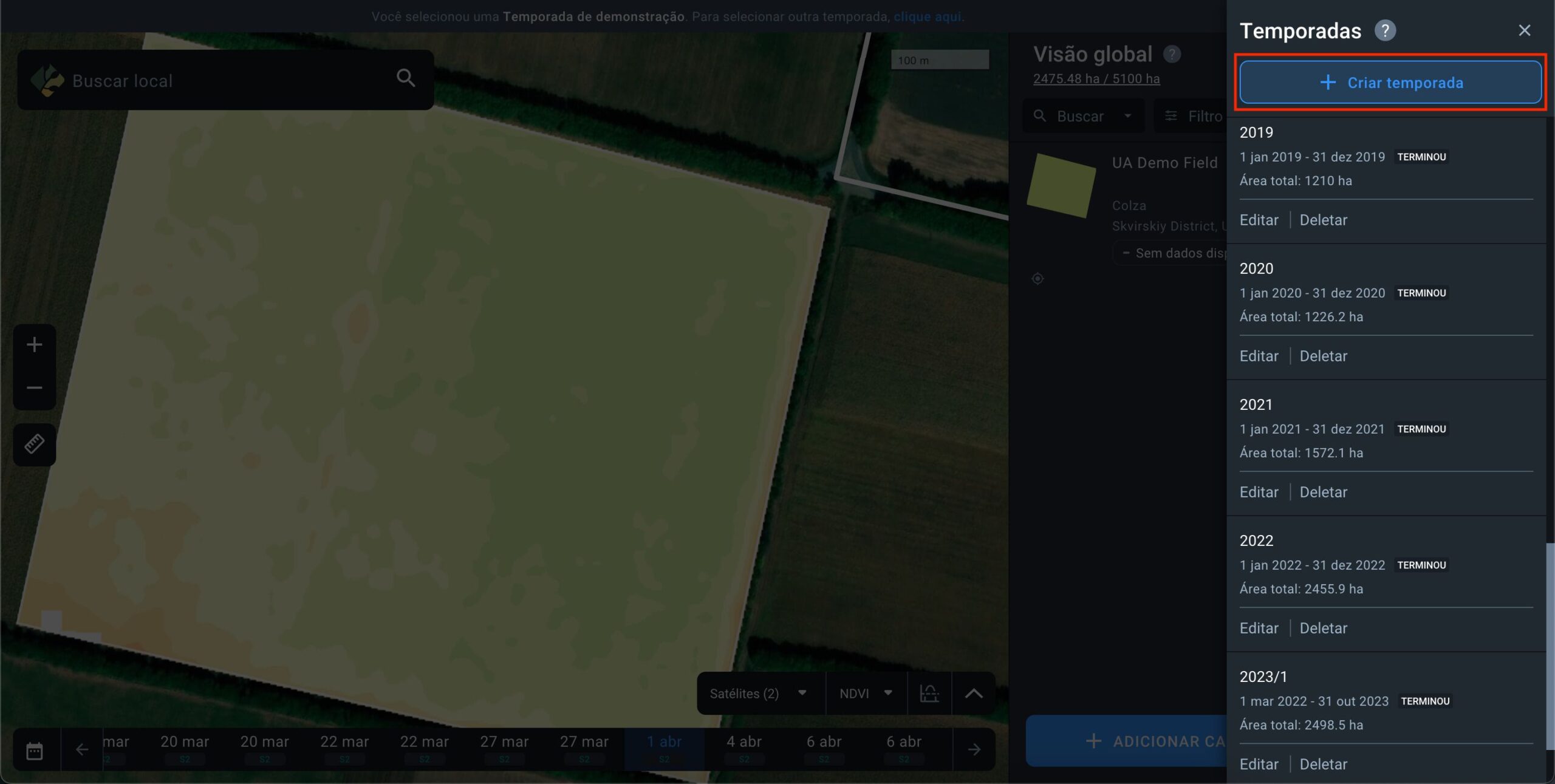
Ao clicar neste botão, aparecerá uma janela para inserir os parâmetros da temporada:
- Nome da Temporada: Insira um nome único para a temporada.
- Data de Início – Data de Fim: Especifique a duração da temporada. Por padrão, está definido para o ano calendário atual.
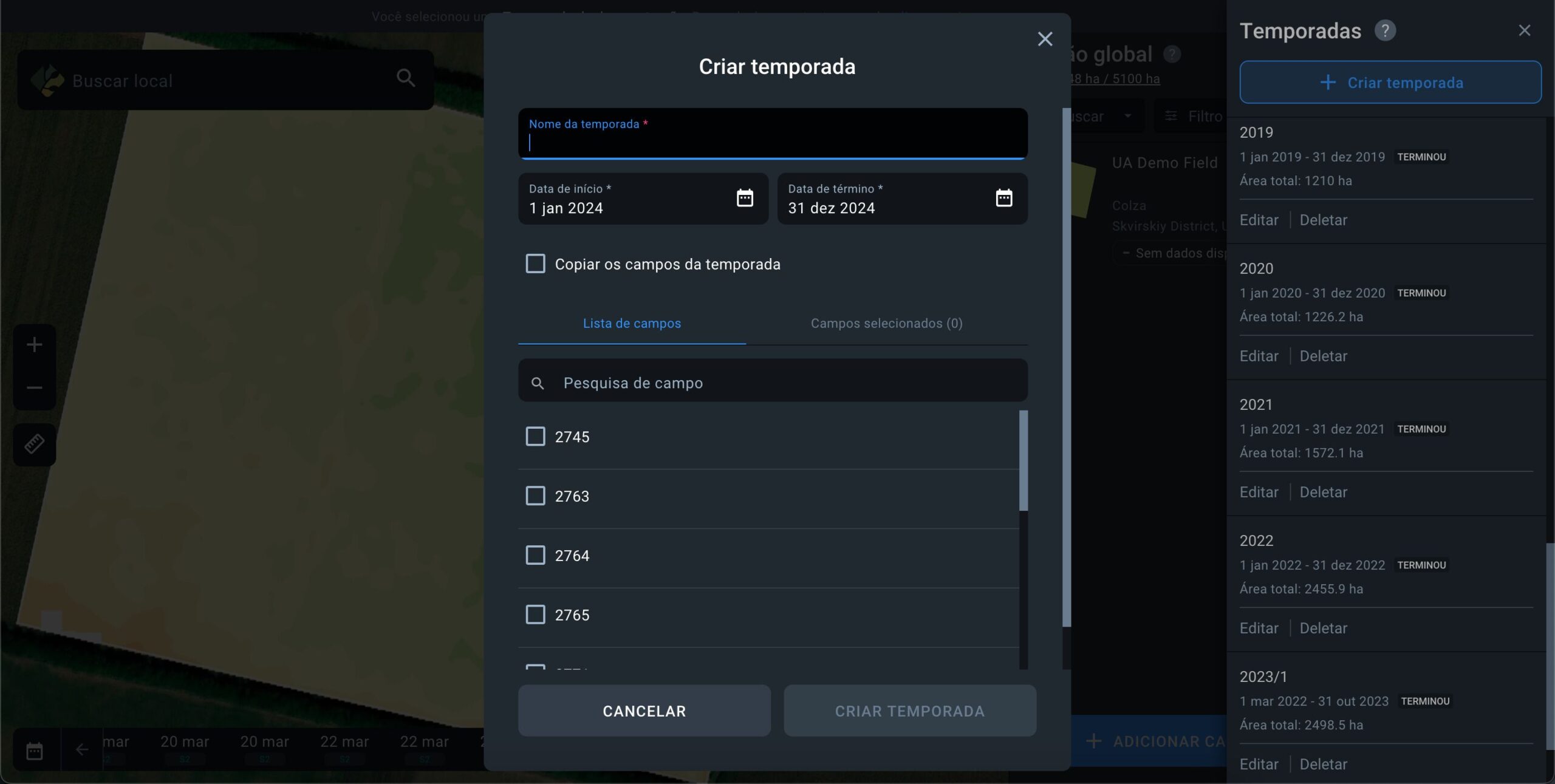
- Ação “Copiar os campos da temporada”: Quando ativado, você pode copiar campos de temporadas criadas anteriormente. Selecione uma temporada na lista para transferir todos os seus campos para a nova temporada. Se a transferência de campo não for necessária, deixe esta função inativa.
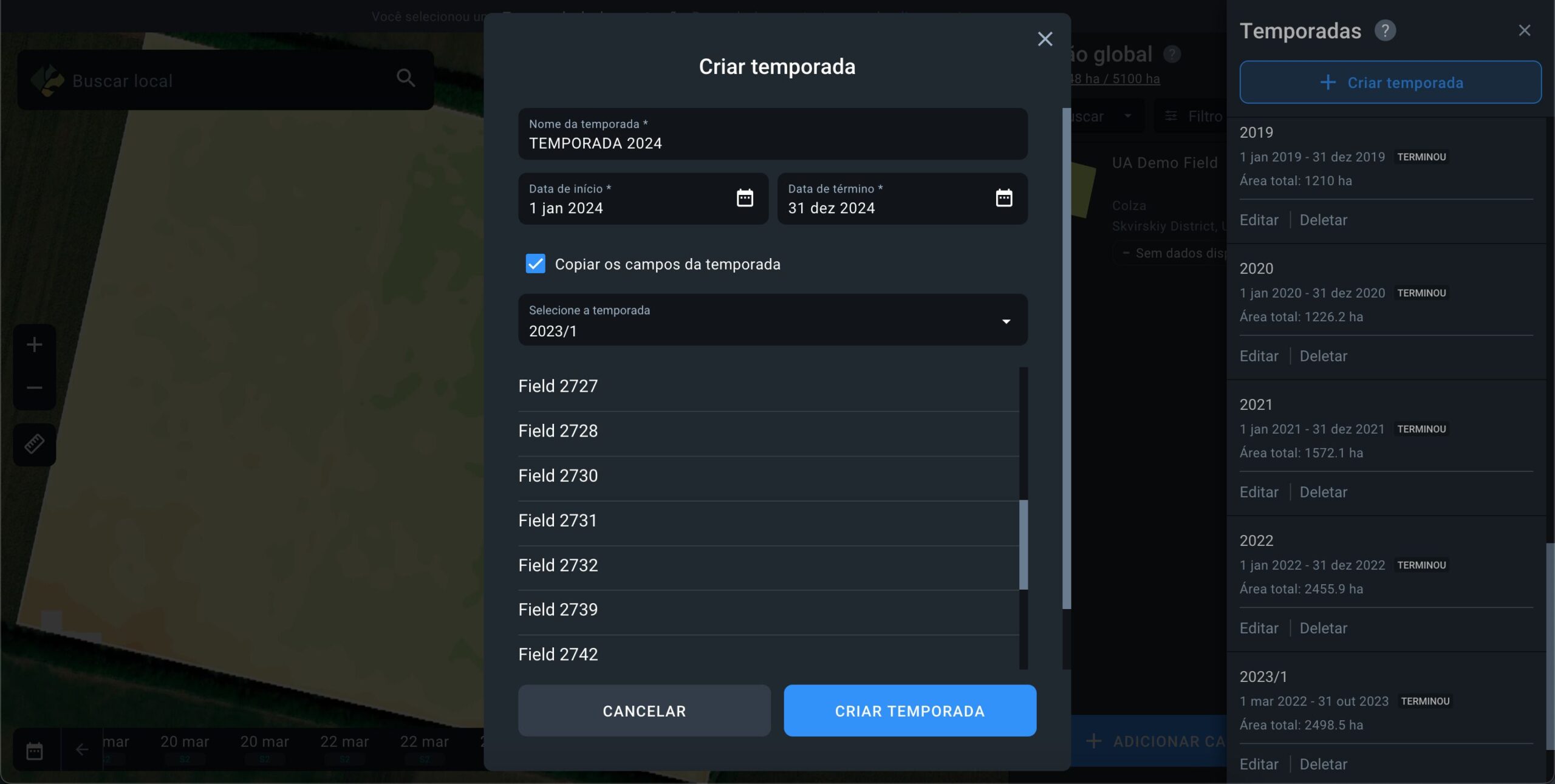
- A lista na parte inferior da tela exibe todos os campos disponíveis em sua conta. Revise quais campos devem ser adicionados à nova temporada.
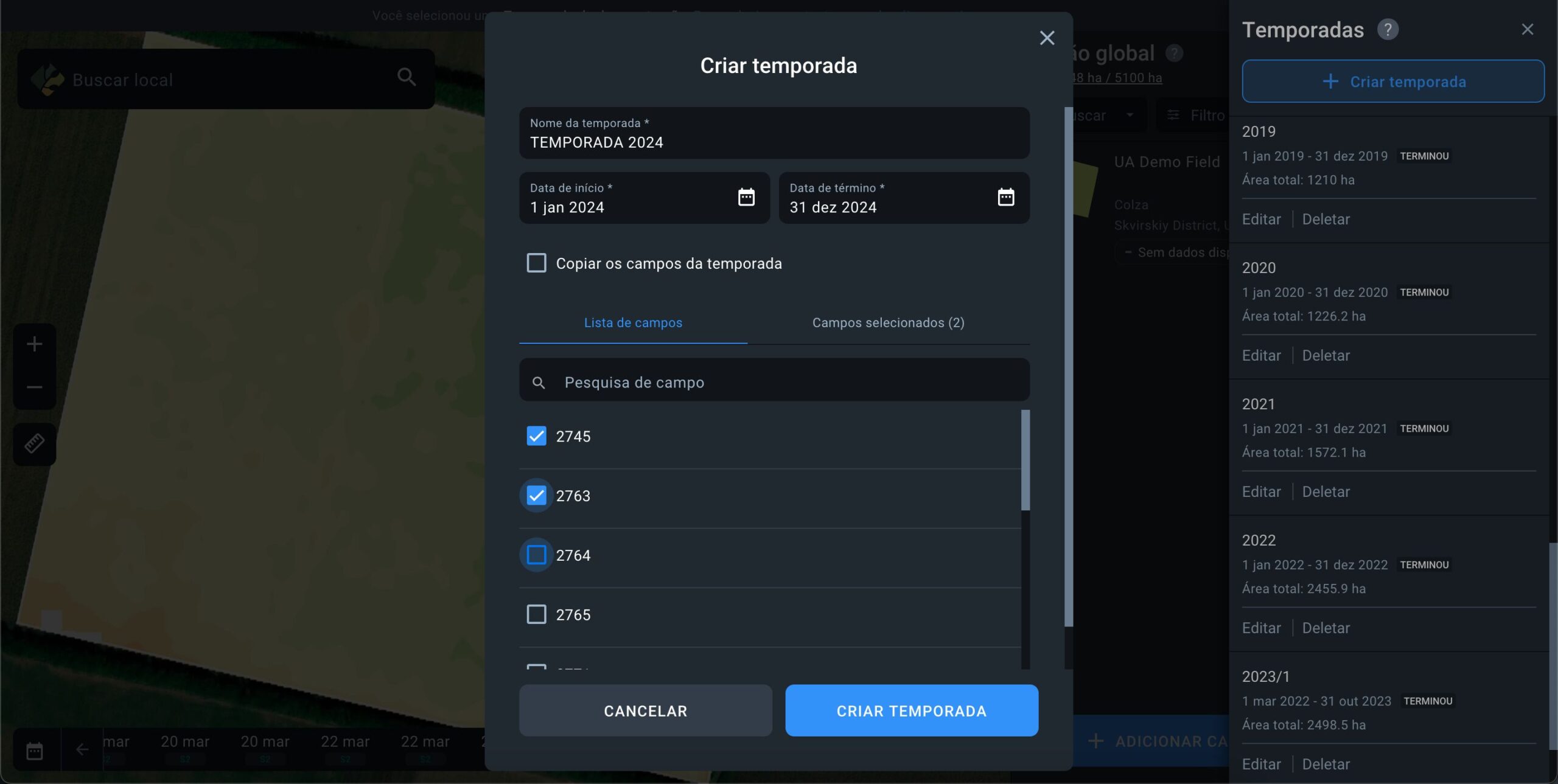
Após clicar no botão “Criar temporada”, a nova temporada será exibida na lista geral de temporadas, contendo apenas os campos que você selecionou.
Editar Temporada
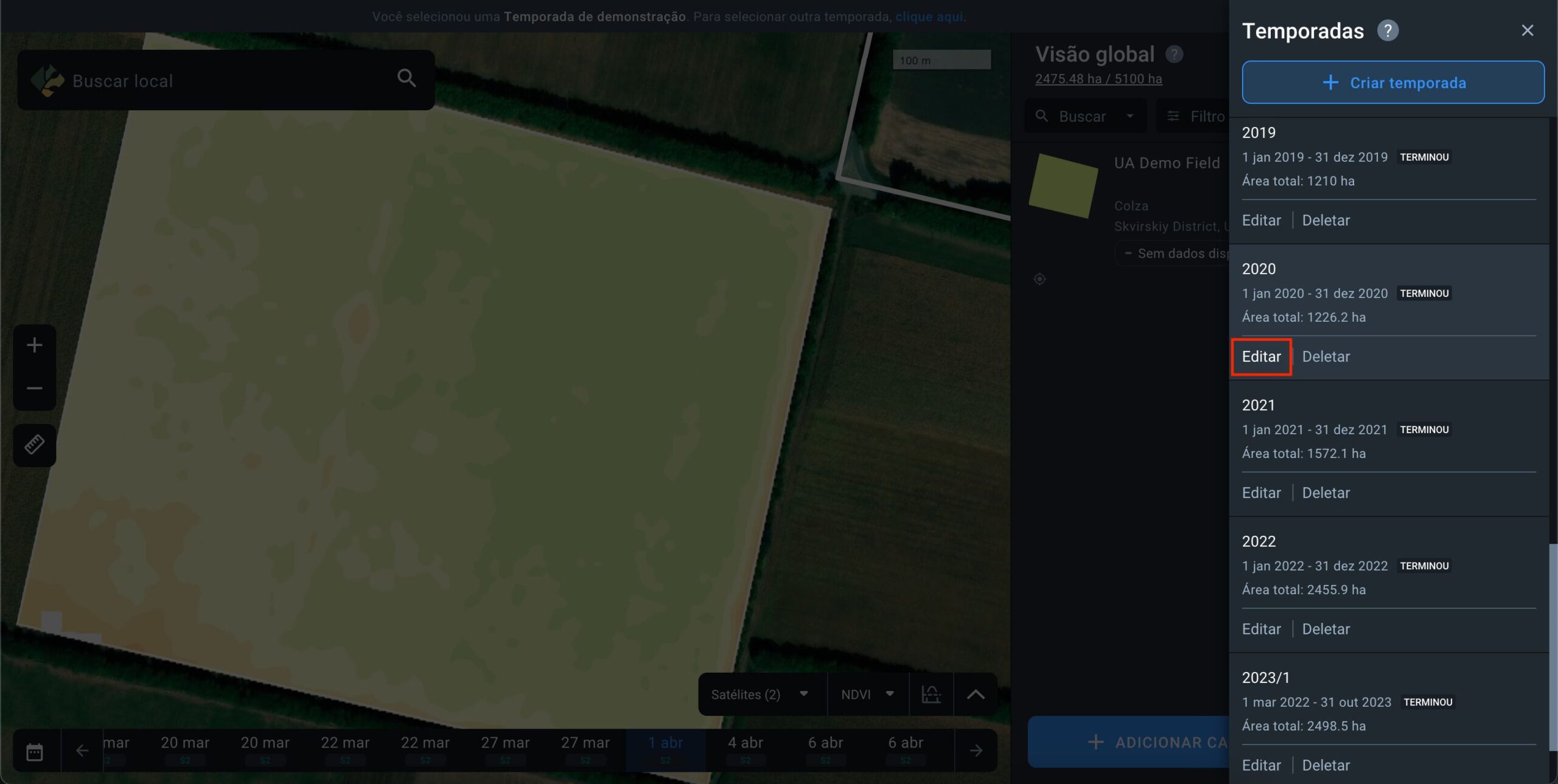
Para editar uma temporada, vá para a lista de temporadas e clique no botão “Editar” ao lado da temporada que deseja modificar.
Dentro de uma temporada, você pode editar os seguintes parâmetros:
- Nome da Temporada: Edite o nome da temporada.
- Duração da Temporada: Altere as datas de início e fim da temporada.
Por favor, note que ao ajustar a duração da temporada, as datas de plantio e colheita nos campos que se estendem além da duração da temporada modificada também serão reajustadas automaticamente para corresponder às datas de início e fim da temporada. Essas mudanças são necessárias para análises precisas dentro da temporada, pois as culturas não podem ser semeadas antes da data de início da temporada agrícola.
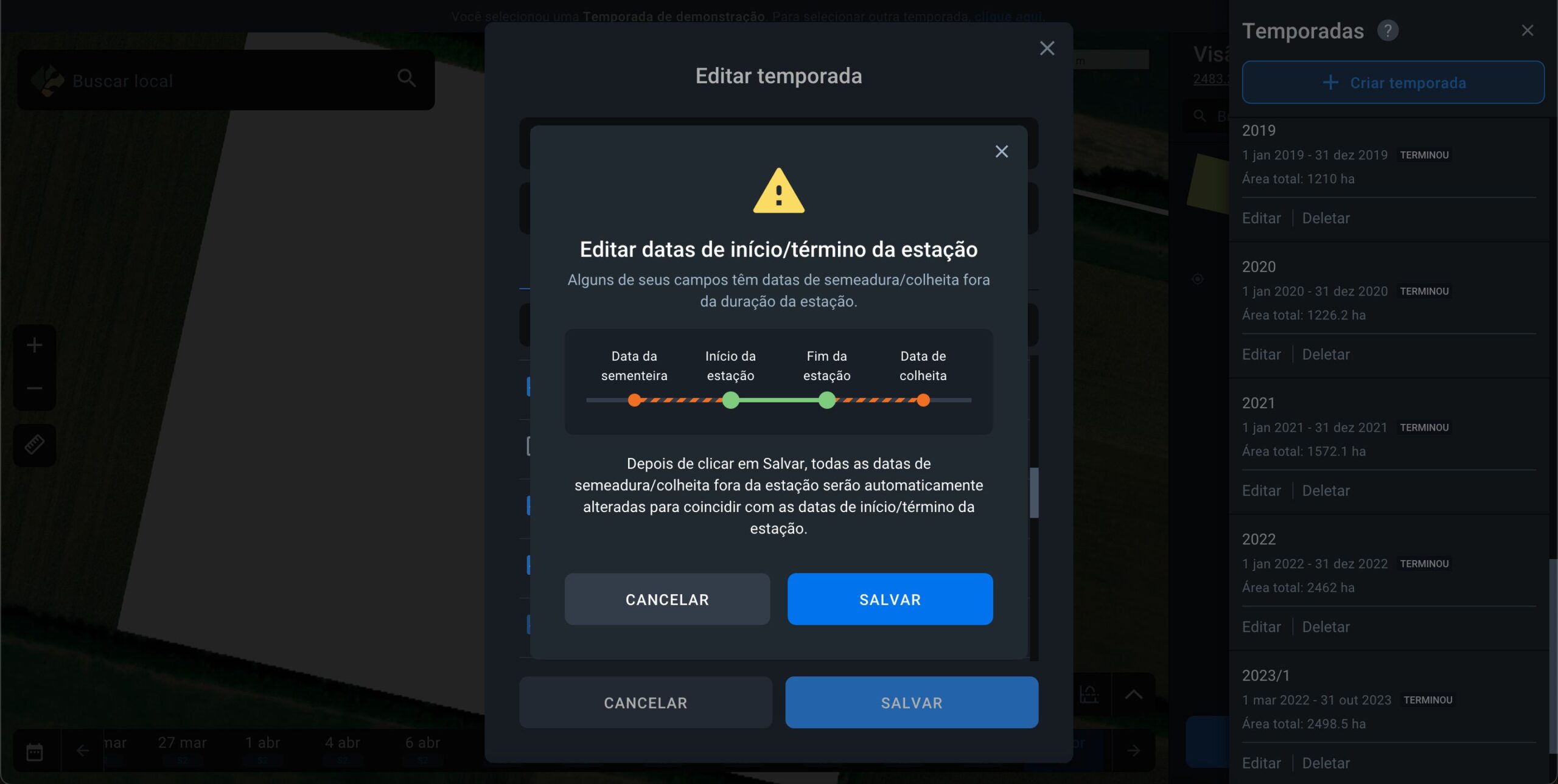
- Lista de campos: Você pode adicionar novos campos ou remover os existentes de qualquer temporada na Lista de campos.
Por favor, note que atualmente a plataforma não permite que você adicione campos sem atribuí-los a uma temporada específica. Cada campo sempre pertence a pelo menos uma temporada. Portanto, um campo que pertence apenas a uma temporada não pode ser removido dessa temporada.
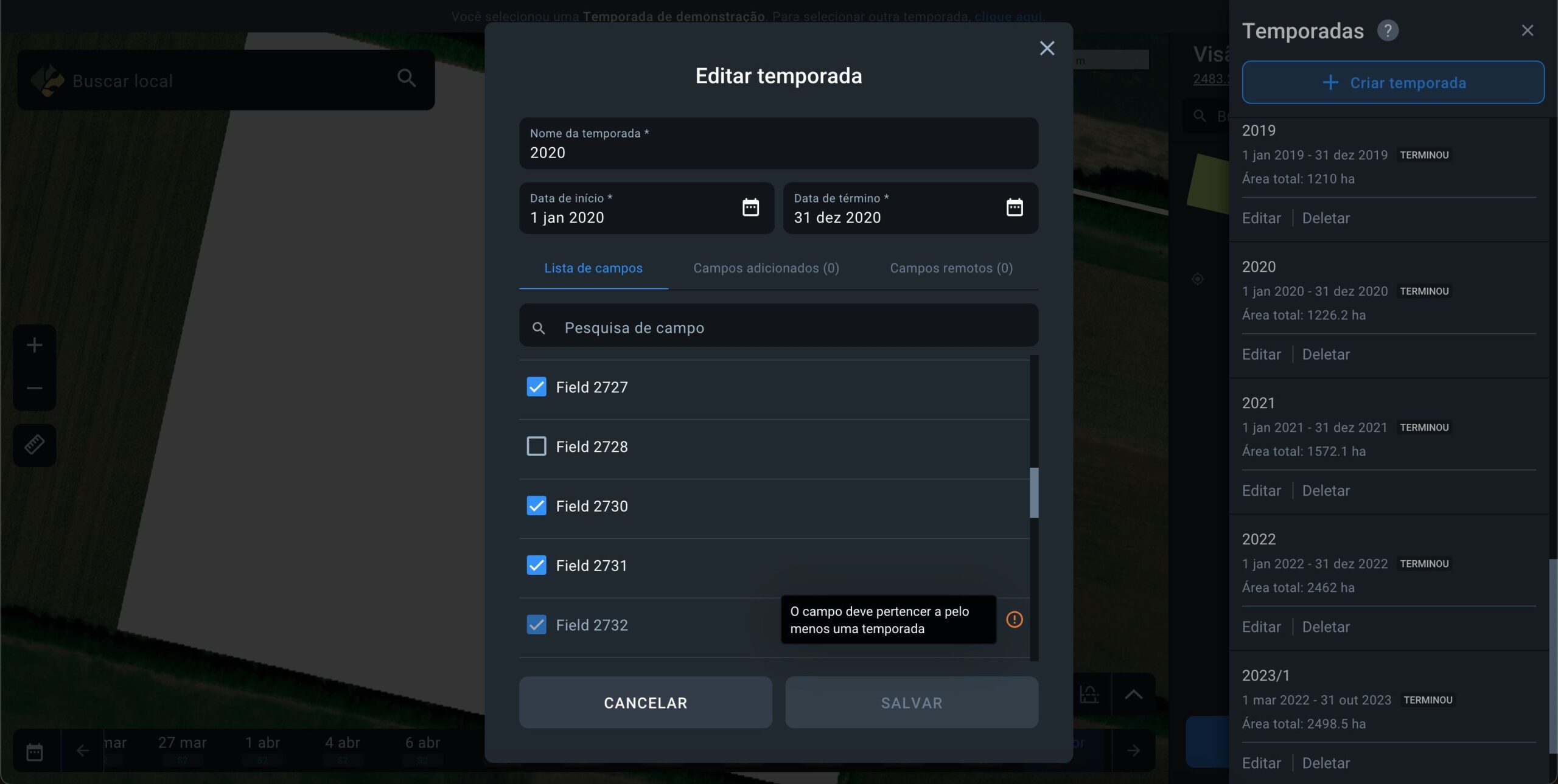
Excluir temporada
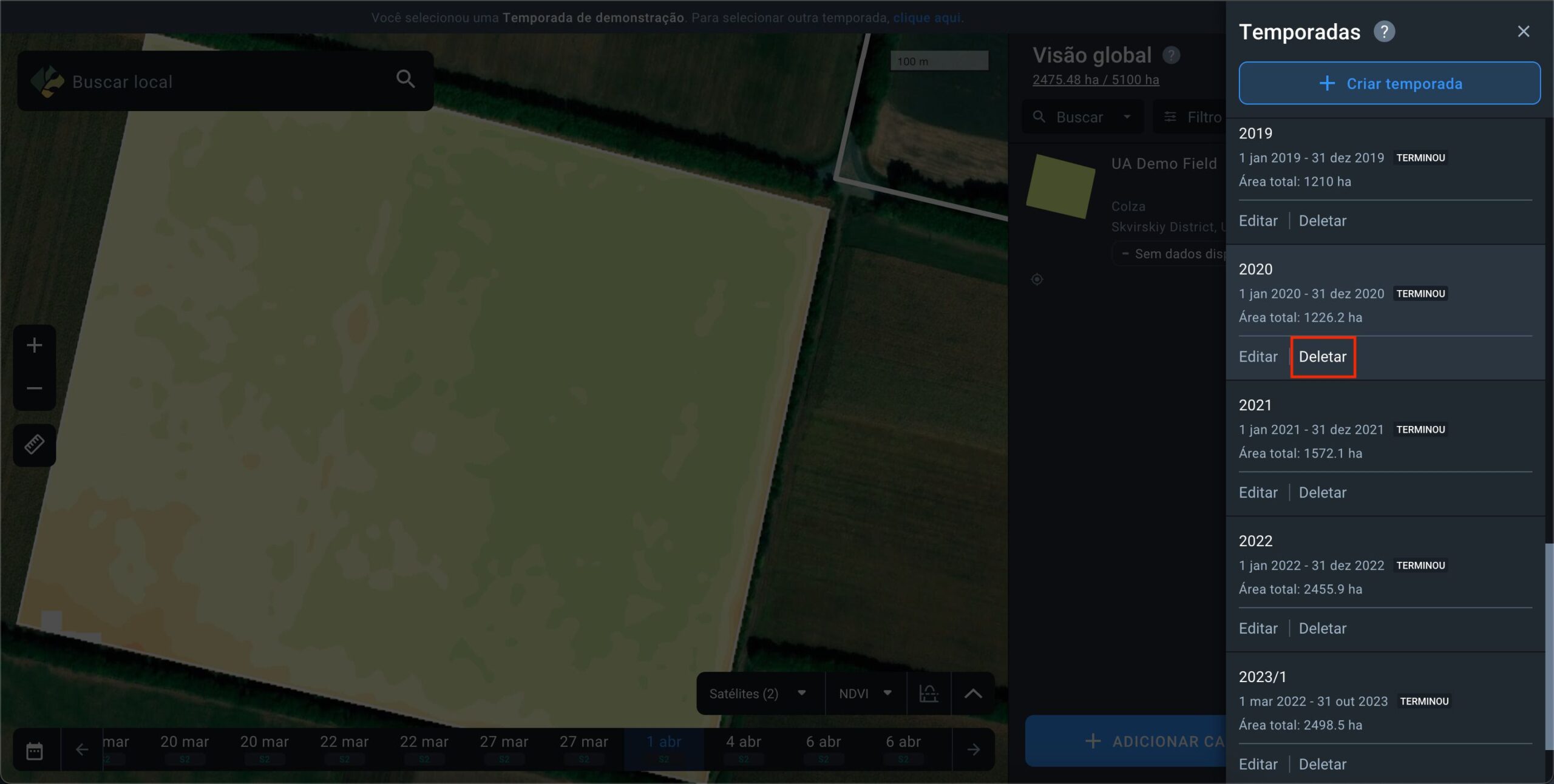
Para excluir uma temporada, navegue até a lista de temporadas e clique no botão “Excluir” ao lado da temporada que deseja remover.
O sistema manterá automaticamente pelo menos uma temporada na plataforma. Por exemplo, se você tem 5 temporadas, pode excluir qualquer 4 de 5.
Quando você exclui uma temporada, todos os seus dados serão removidos. No entanto, os campos não são excluídos da conta; eles são apenas removidos da temporada excluída. Se um ou mais campos estiverem associados apenas a uma temporada e essa temporada for excluída, você será solicitado a escolher para qual temporada da conta transferir o(s) campo(s) após a exclusão da temporada.
Nota: Ao registrar uma nova conta, o sistema criará automaticamente uma temporada padrão correspondente à temporada atual do calendário. Você pode editar esta temporada, mas não pode removê-la da conta.